티스토리 뷰
요즘은 다양한 소셜 네트워크 서비스 플랫폼이 많이 생긴 것 같습니다. 그 중에서 대표적인 SNS로는 페이스북, 인스타그램, 트위터, 핀터레스트, 유튜브 등이 있습니다. 모두 유명한 SNS이지만 오늘은 그 중에서도 사진 기반 플랫폼인 인스타그램 PC버전에 대해서 알아보도록 하겠습니다.
인스타그램 PC버전 바로가기



인스타그램은 사진 및 이미지 기반 소셜 네트워크 서비스입니다. 물론 짧은 동영상도 게재가 가능하지만 사진을 위주로 유저들이 활동합니다. 페이스북이 최근 인수하여 더 성장세가 커지는 플랫폼입니다.


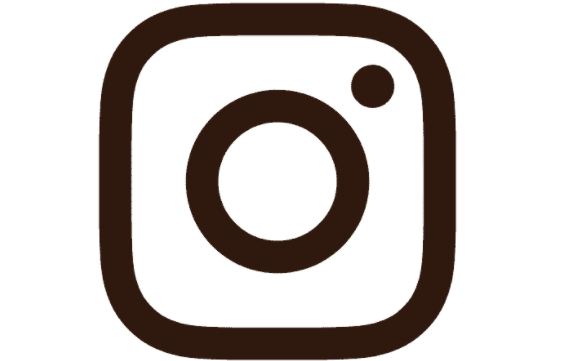
동영상 플랫폼은 유튜브가 있으며, 그 외 트위터, 핀터레스트 등도 많이 사용하고 있는 SNS입니다. 이러한 SNS는 모바일 뿐만 아니라 PC버전으로도 사용가능하다는 것을 알고 계신가요? 지금부터 인스타그램 PC버전 사용방법에 대해서 알아보도록 하겠습니다.

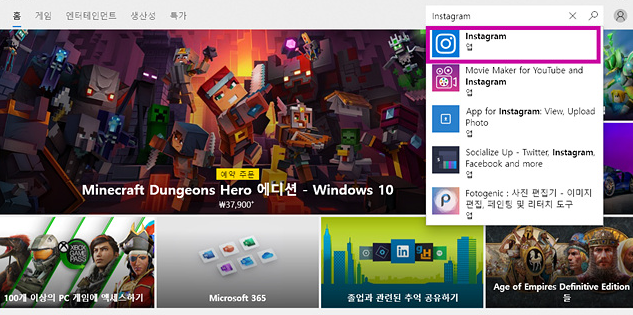

인스타그램 PC버전을 이용하는 방법은 총 3가지가 있습니다. 우선 첫번째 방법은 바로 윈도우10 전용앱을 사용하는 것입니다. 우선 윈도우 버튼을 눌러서 마이크로소프트 스토어로 접속해주시기 바랍니다.
그럼 앱을 검색하는 검색창이 우측 상단에 보입니다. 우측 상단 검색창에 인스타그램이라고 검색하시기 바랍니다. 그럼 마이크로소프트 인스타그램 전용앱이 나오게 되는데 무료 버튼을 눌러주시기 바랍니다.

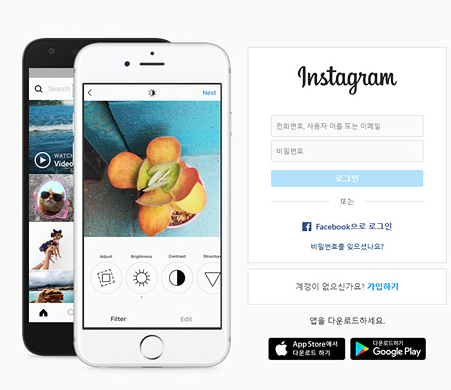
그럼 자동적으로 설치게 되는데 실행을 눌러주면 우측 이미지처럼 로그인 화면이 나오게 됩니다. 로그인을 한 후 인스타그램 PC버전을 이용하시면 되겠습니다.
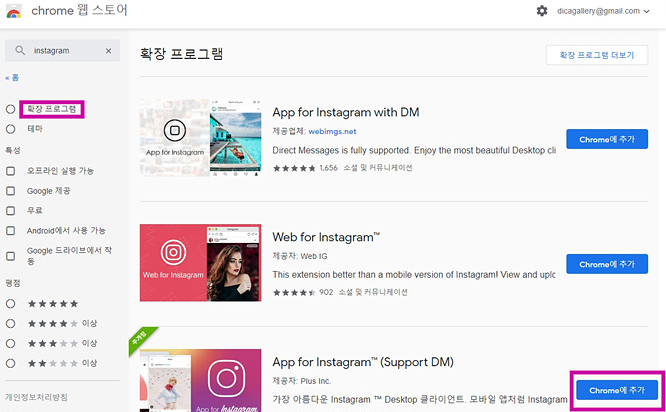
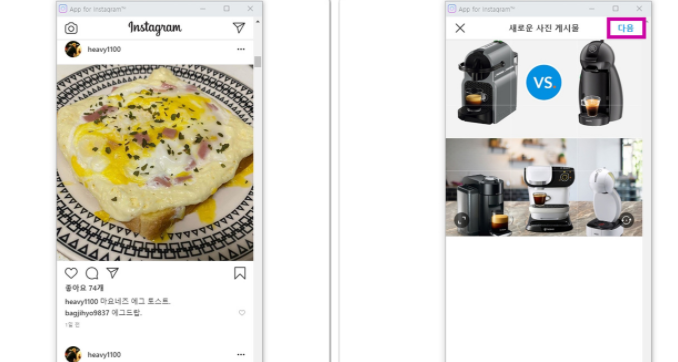

두번째 인스타그램 PC버전 이용방법은 바로 크롬 브라우저를 사용하는 것입니다. 크롬 웹 스토어로 접속한 후 확장 프로그램으로 인스타그램을 검색해주시기 바랍니다. 그 후 크롬에 추가를 누르고 작은 창이 활성화되면 이용하면 됩니다.
크롬 브라우저 장점 및 단점이 있습니다. 장점은 쉽고 빠르게 설치를 할 수 있다는 점입니다. 단점은 글 수정이 불가하며, 여러장의 사진을 업로드할 수 없으니 참고하시기 바랍니다.
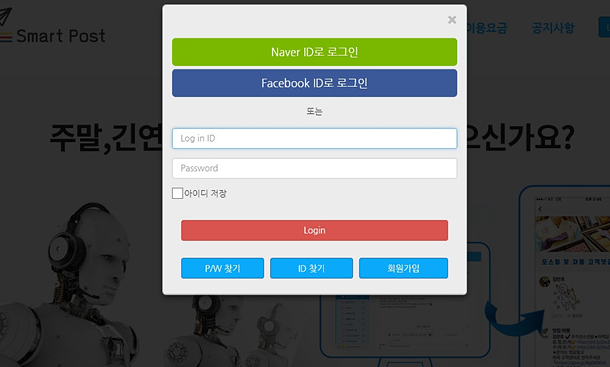

마지막 방법은 바로 전용툴로 사진 여러장 올리는 방법입니다. 그 툴은 바로 스마트포스트입니다. 크롬 브라우저에서 할 수 없는 사진 여러장 업로드 기능을 할 수 있는 프로그램이니 참고하시기 바랍니다.
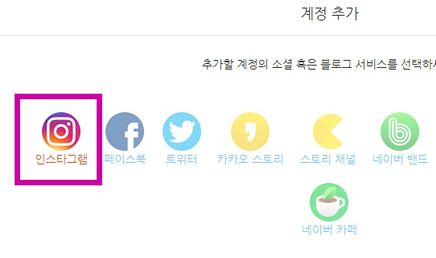
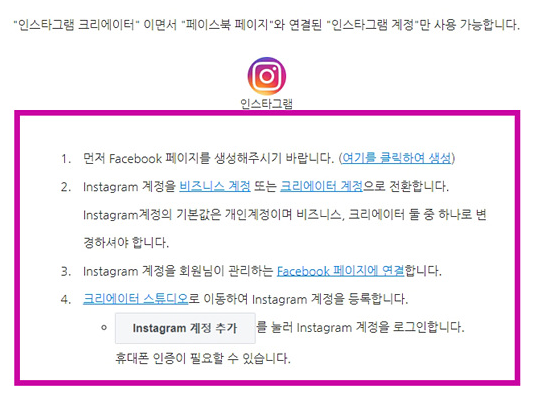

스마트포스트는 다양한 SNS를 이용할 수 있는 플랫폼입니다. 해외 SNS 뿐만 아니라 네이버 블로그, 네이버 밴드, 티스토리, 카카오 스토리 등 다양한 SNS를 이용할 수 있다는 장점이 있습니다.

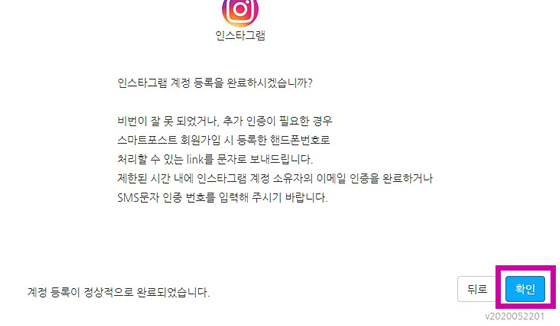
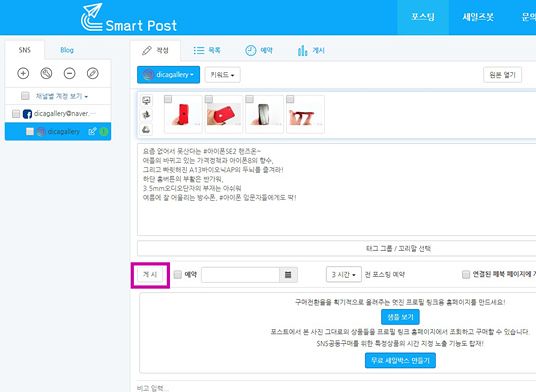
인스타그램 PC버전을 이용하기 위해서는 페이스북으로 인증을 통해 인스타그램 아이디 로그인을 통해서 이용할 수 있습니다. 인터페이스도 간단해서 사진 여러장 올리기도 손쉽게 가능하니 참고하시기 바랍니다.




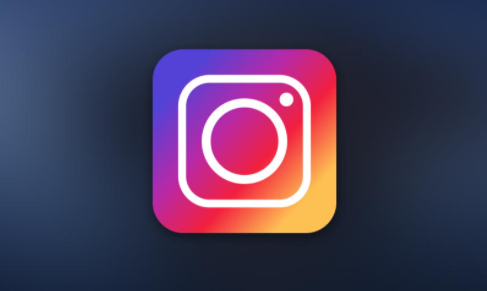

지금까지 인스타그램 PC버전에 대한 내용을 간략하게 알아보았습니다. SNS은 스마트폰 및 모바일로 이용하기가 제일 편합니다. 하지만 사진을 여러장 올리거나 대용량 파일 등 업로드할 때는 PC버전을 이용하는 것도 하나의 방법입니다.
